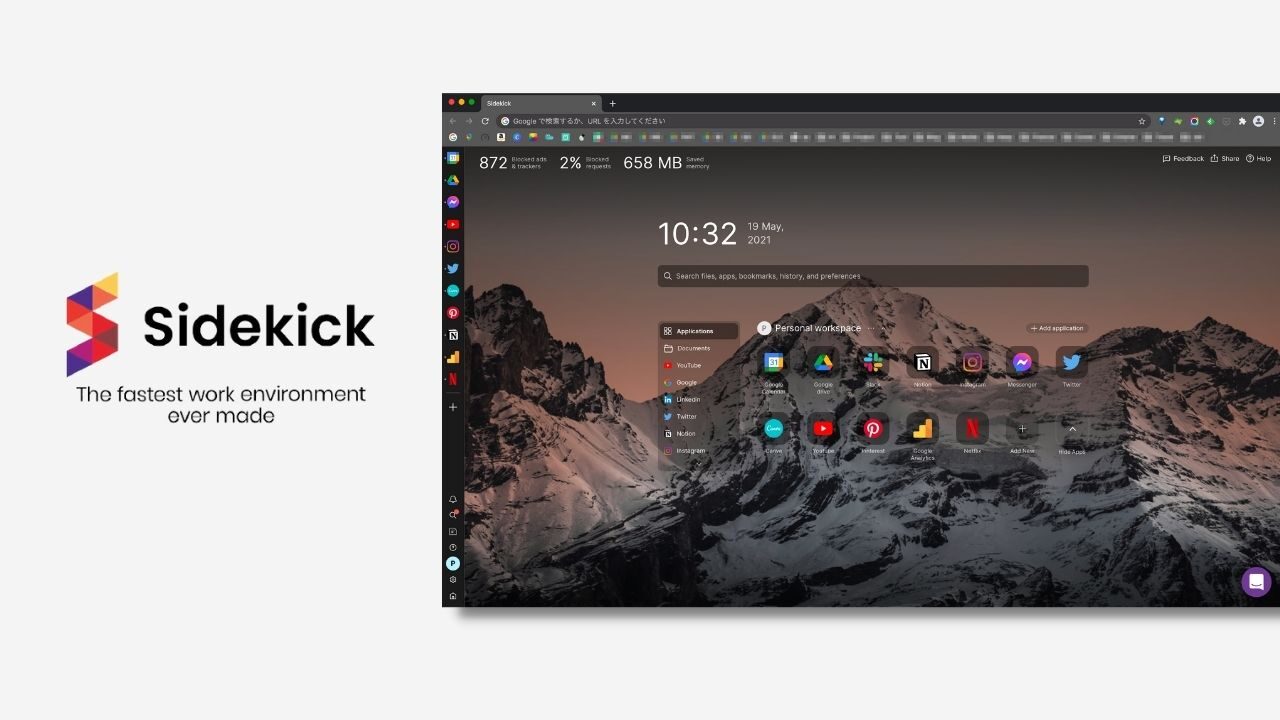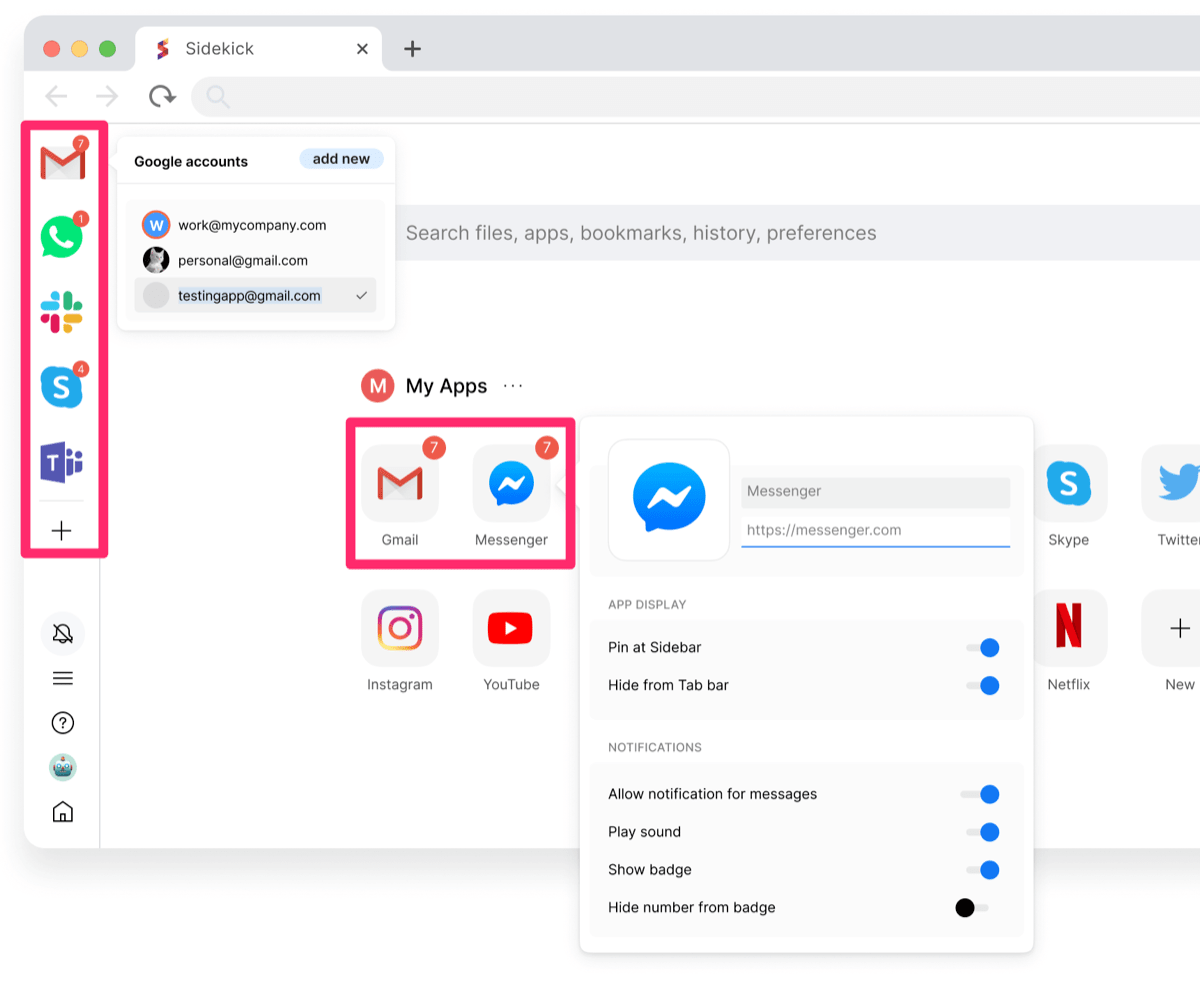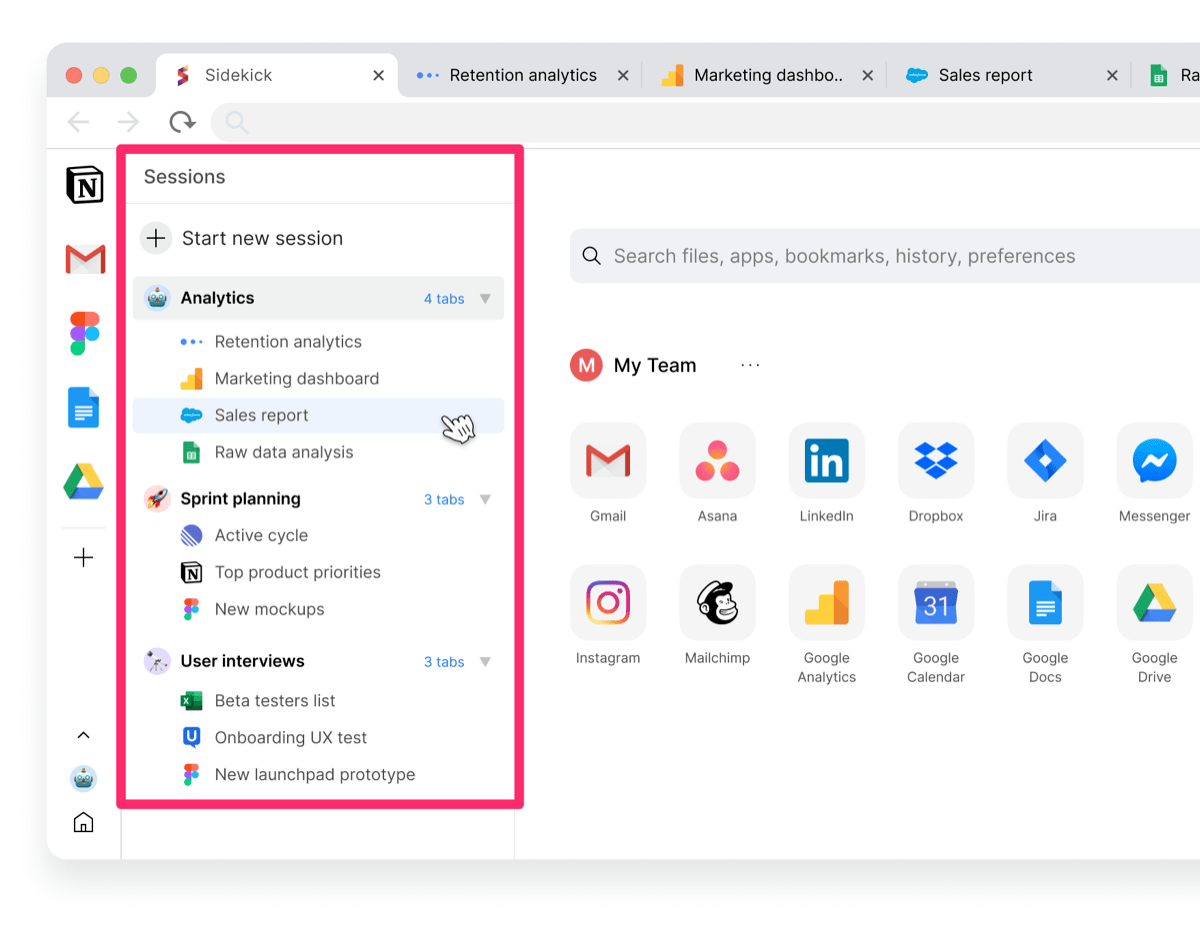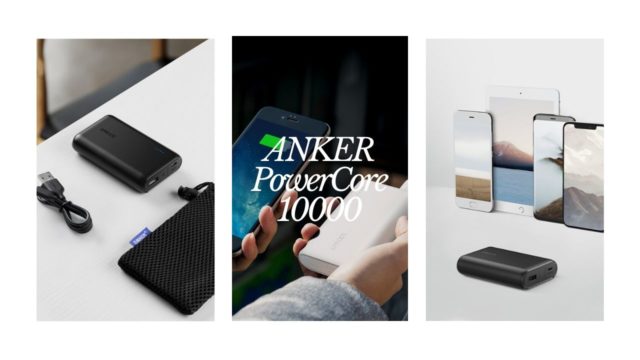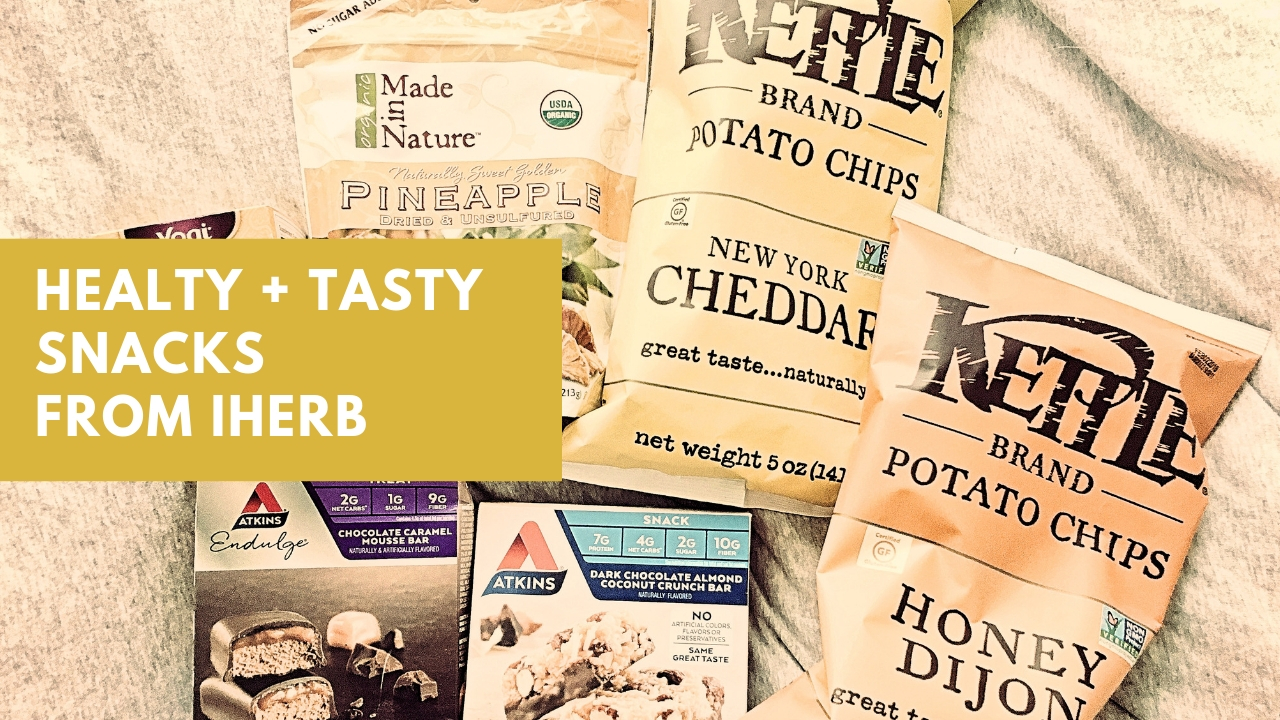「Chromeのタブ開きすぎてカオス。統合アプリも使ったりしてみたけど、なんか上手くいかない」
という方、そろそろブラウザの乗り換えどきかもしれません。
私は今まで当然のようにChromeをベースに使ってきて、統合アプリをFranz→Station→Biscuitと併用してきました(統合アプリや一括管理アプリと呼ばれる、いろんなアプリをひとつの場所で開けるアプリがあるのです)。
しかし先日、ついにオールインワンの最強ソリューション発見。「Sidekick」という統合ブラウザに乗り換えたらとてもいい感じなので紹介します。
Contents
「Sidekick」はChromeベースの統合アプリ一体型ブラウザ
世界ではこの数年、以下4つのブラウザが主に使われています。
- Google Chrome
- Firefox
- Safari
- Internet Explorer
中でも圧倒的に利用者が多いのはGoogle Chrome。私も長いことChromeを使っていました。
でも、いつもタブを開きすぎてわけわからなくなるんですよね。仕事で常に開いておきたいサービス、各プロジェクト関連の調べ物ページ、プライベートで開いておくもの、ブログなど執筆用に必要なページ、など。タブの棲み分けもごちゃごちゃ。
Macのウィンドウ自体を2つに分けてみたり、Franz、Station、Biscuitのような一括管理アプリも活用してみたりしましたが、なんだか上手くいかず。最近はBiscuitをメインにしていましたが、結局Chromeでそのまま見てしまうことが多く、気づけば開かなくなってしまったり。
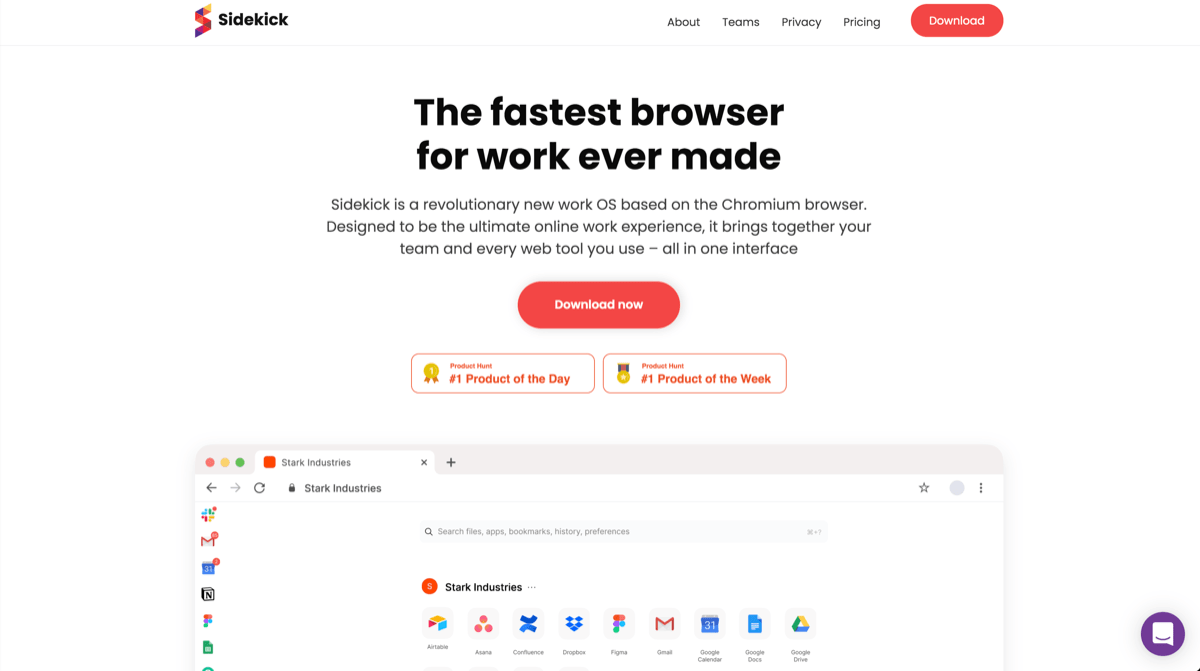
「Sidekick」はそんな私にぴったりハマった、「Webブラウザ」と「統合アプリ」が合体したようなツールです。
Produch HuntでDaily / Weelkyともに1位を獲得し、2020年末頃から世界的に有名になっています。会社などでのチーム利用を想定したもののようですが、個人なら無料でかなり使えるので、乗り換えてみることに。
主な特長はこんな感じ。
- Chromeベース、Chrome拡張も使える
- 主要なアプリはサイドバーに置いておける
- ショートカットキーも細かく設定できる
- セッションが複数に分けられる
- 広告ブロックが標準装備
- ホームのインターフェイスが美しい
- 使わないタブをAI判断で停止してくれる
- メモリ/CPUの節約で超高速ブラウジング
詳しく見ていきます。
“わかってる感”のある「Sidekick」インターフェイス
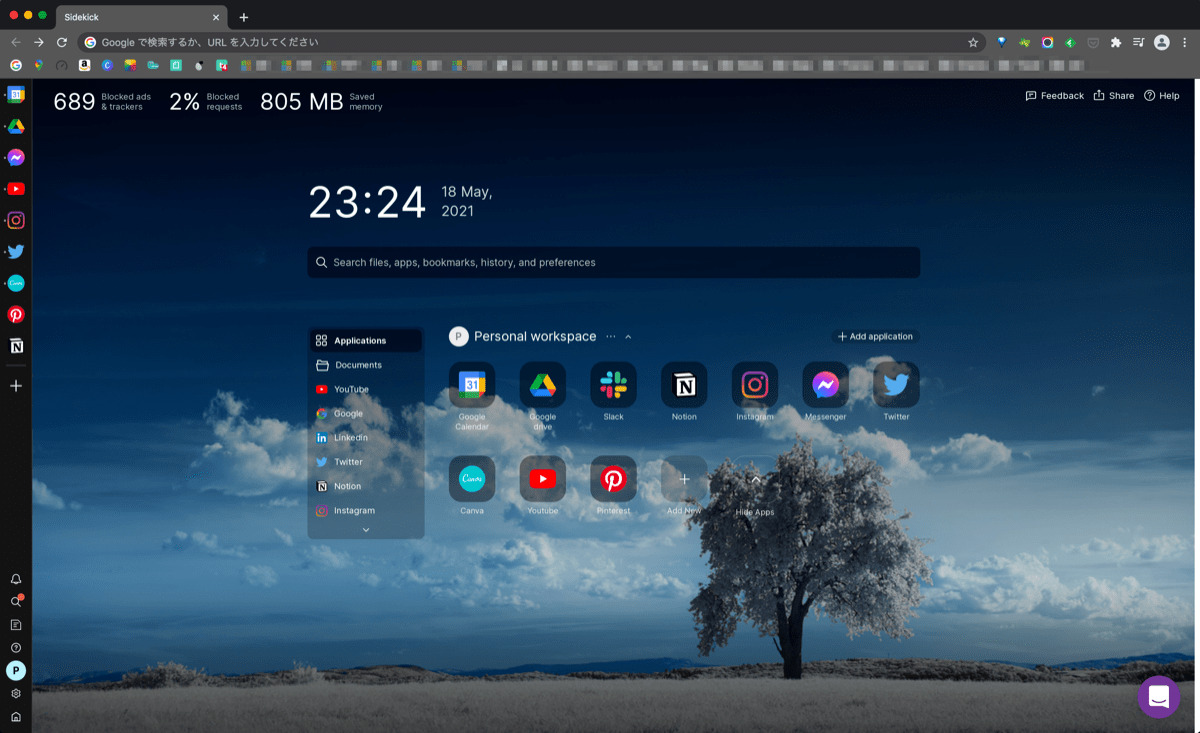
ホームのインターフェイスはこんな感じ。
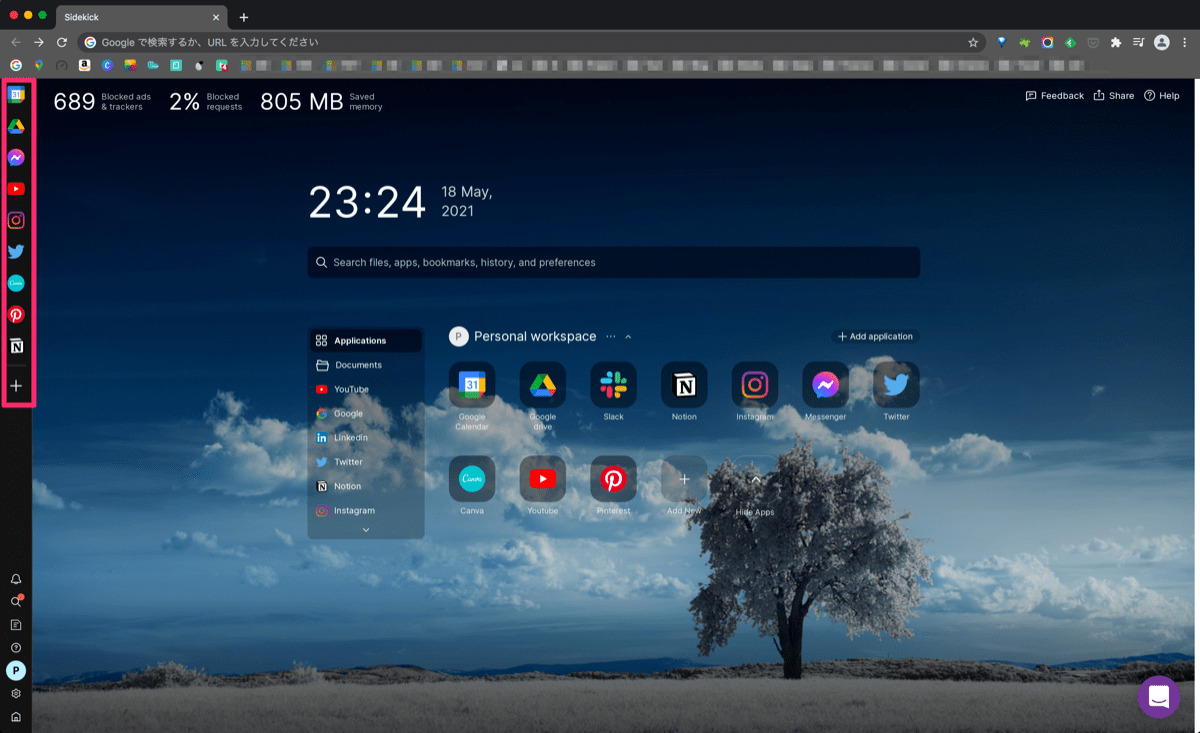
一見Chromeとあまり変わらないのですが、左端のサイドバーが特長です。ここによく使うアプリを置いておき、ショートカットキーが割当てられる!私は「⌘+数字」に設定しています。
SlackやGmail、Messengerなどのメッセージ系もサイドに置けます。通知バッジも表示でき、アプリごとに通知のこまかい設定ができる。メッセージとブラウジングがシームレスに行き来できるのは便利。
Chromeベースなので使い心地そのまま、拡張機能も使える
もうひとつ大きな特長が、ChromiumというChromeベースのブラウザなので、使い心地はほぼChromeと変わらない点です。ブラウザの乗り換えはけっこう大ごとだし、慣れるまでのダウンタイムで効率が落ちてしまっては困ります。
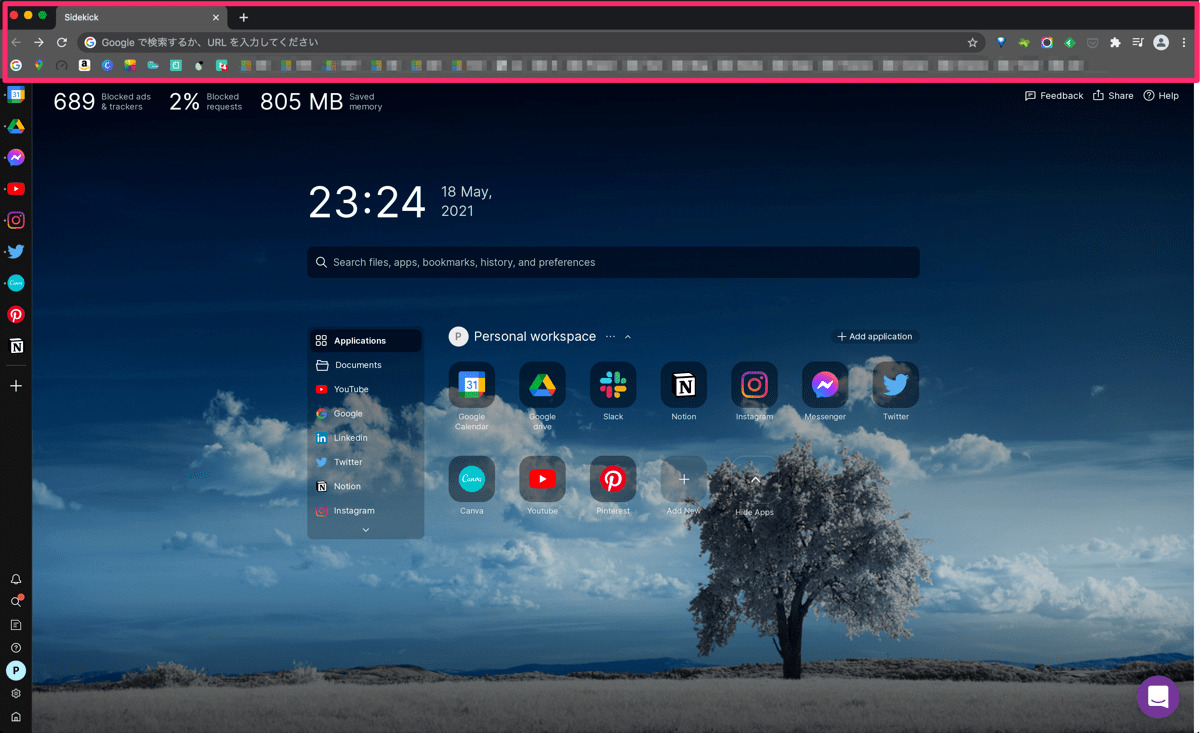
その点、乗り換えはとってもスムーズ。ブックマークはすぐ同期できたし、拡張機能もそのまま使えます。上部のバーは完全にそのまま。なんだかんだChrome拡張機能は必須のものが多いので、これは大きい。
最も欠かせない「1Password」も、Chrome拡張が効いているのかSidekickの機能なのかよくわからないんだけど、少しUIが違ってむしろChromeのときより入力がスムーズになった気がします。
「Sidekick」の素晴らしい機能いろいろ
細かい便利な機能がほかにもたくさん。かゆいところに手が届く。
アプリの数はかなり豊富
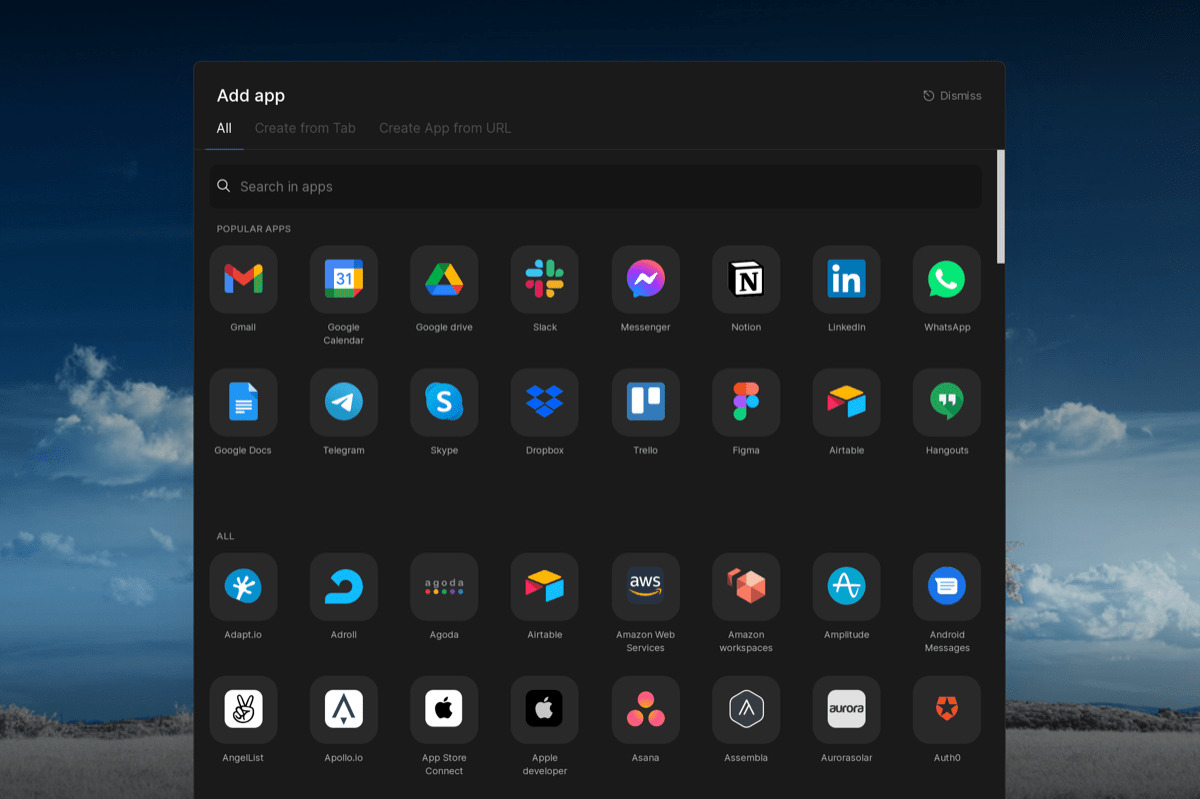
サイドバーに設定できるアプリの数はかなり豊富で、これまでの一括管理アプリにあったものはほぼカバーしていると思います。「+」ボタンからサイドバーに追加でき、アイコンサイズも調整できます。
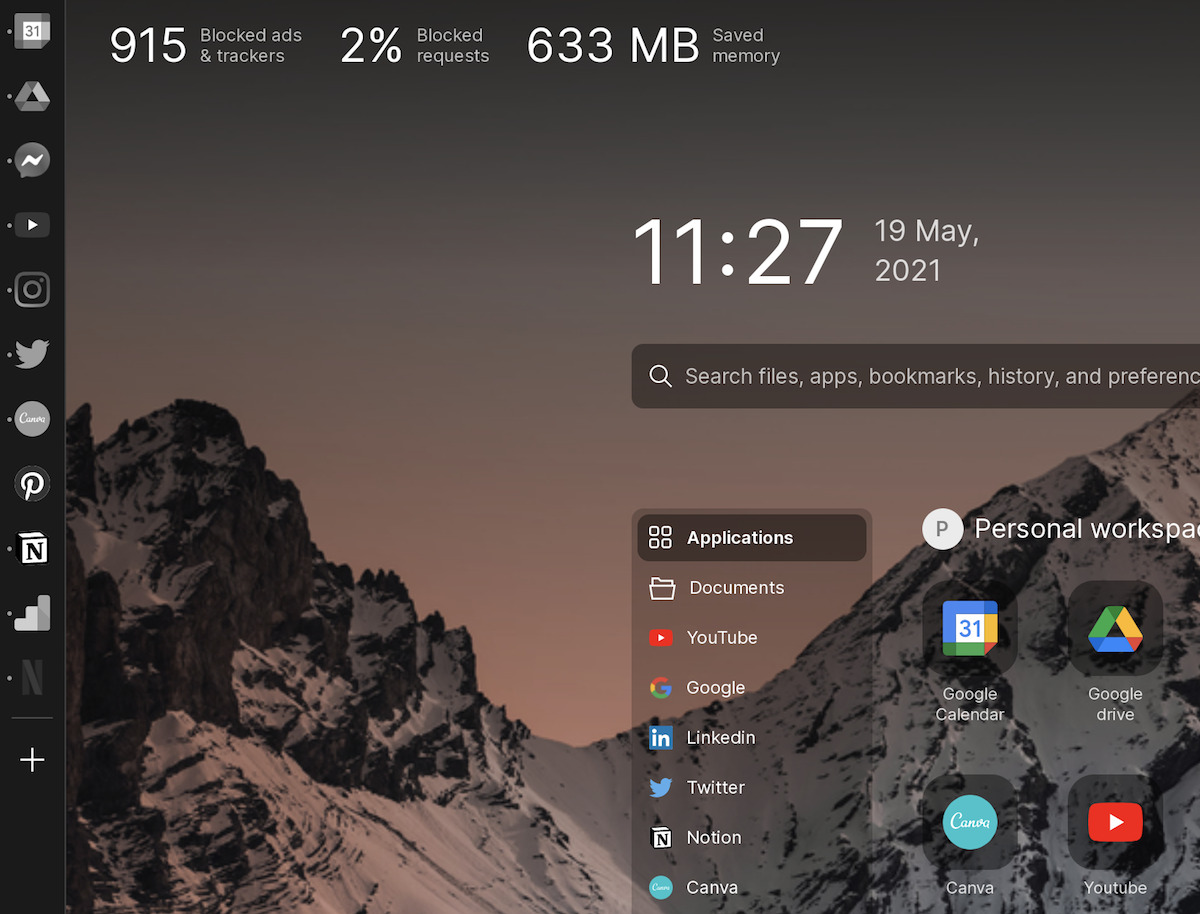
カラフルなのが鬱陶しいと感じる人は、すべてグレースケールで表示することもできるよ!これは最高。
セッション分けで複数ワークスペースが作れる
複数のタブ群をセッションごとに分ける機能があるのです。好きなだけワークスペースを持てる感じ。
上の画像みたいにプロジェクト単位で分けてもよさそうだし、仕事用とプライベート用で分けておくこともできるし、ひとつの記事執筆用に必要なタブだけを一時的にグループ化することもできる。
これは便利!私は今のところ、クライアントワーク用とパーソナルワーク用の2つに分けて、特定の事柄をがっつり調べたりするときに第3のテンポラリーセッションを開く感じにしてみています。
広告ブロックが標準装備、ブロックしないサイト設定も可
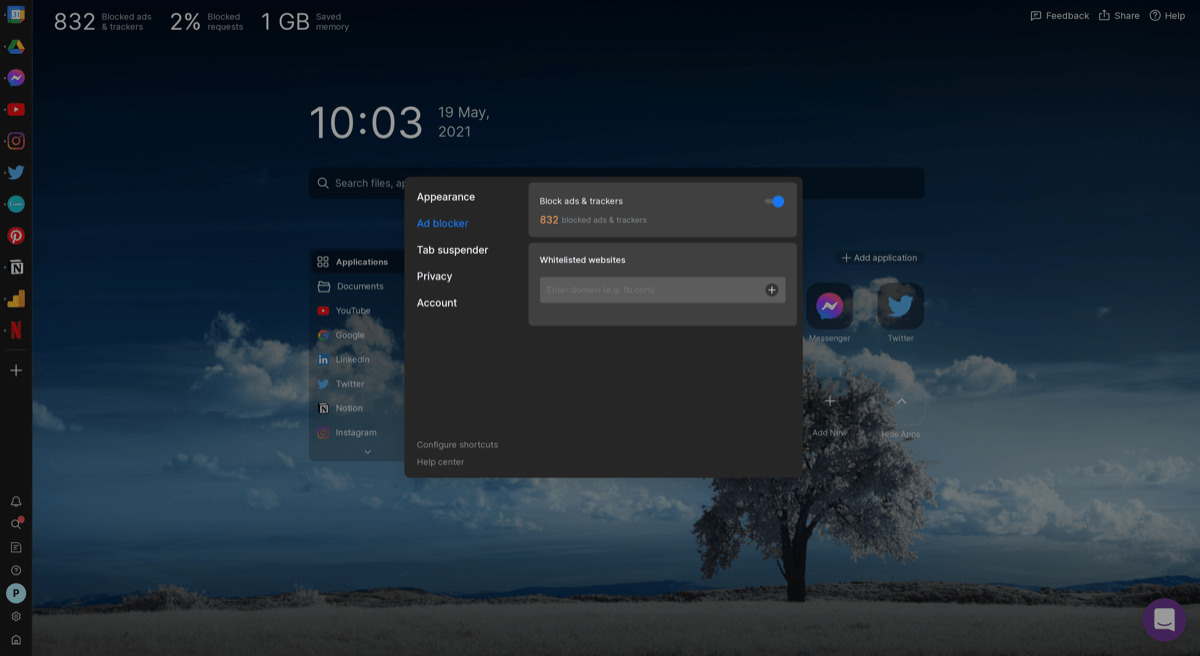
広告をブロックしてくれる機能がついています。最近出てくる新しいブラウザはどれも広告ブロックが当たり前になっていますよね。ブロガー的には困りますが、Web広告の終わりを感じます。
でも大丈夫。広告を表示したいサイトを登録しておけば、そのサイトでは表示されるようにすることもできます。海外のサイトなど特に、アドブロックしていると一切見れない設定にされているものも多いから、これも助かります。
Sidekickをインストールしてまずやってほしいのは、このブログをWhitelistedに登録することです笑
ダークモードや「新規タブの美しい写真」も充実
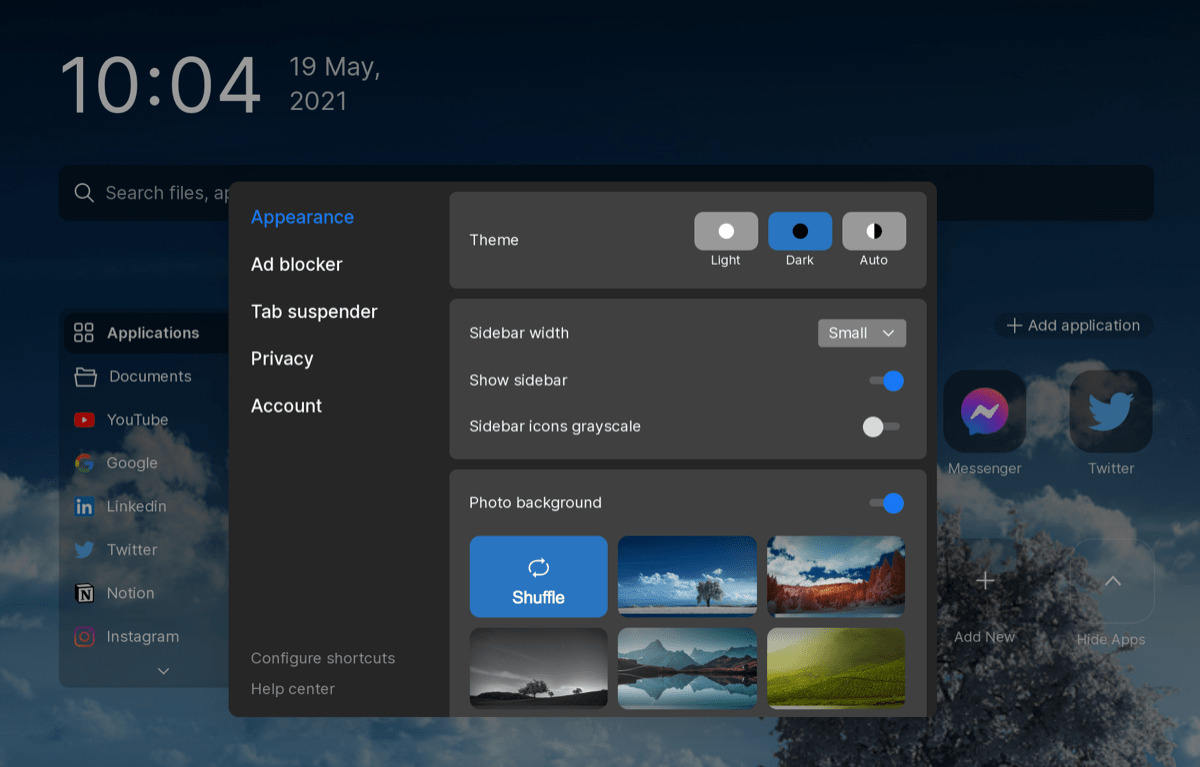
先ほどから背景に表示されている美しい写真も、Sidekickの標準機能です。たくさんの風景写真の中から選べ、シャッフル表示にも設定できます。Chromeで地味に好きだった拡張機能が、新規タブを開くと日替わりで美しい写真が出てくるやつだったので、これは嬉しい。
同じところのAppearance設定から、もちろんダークモードにも設定可能。サイドバーの外観もここからいじれます。
消費メモリを抑えてくれて、表示スピードは超高速
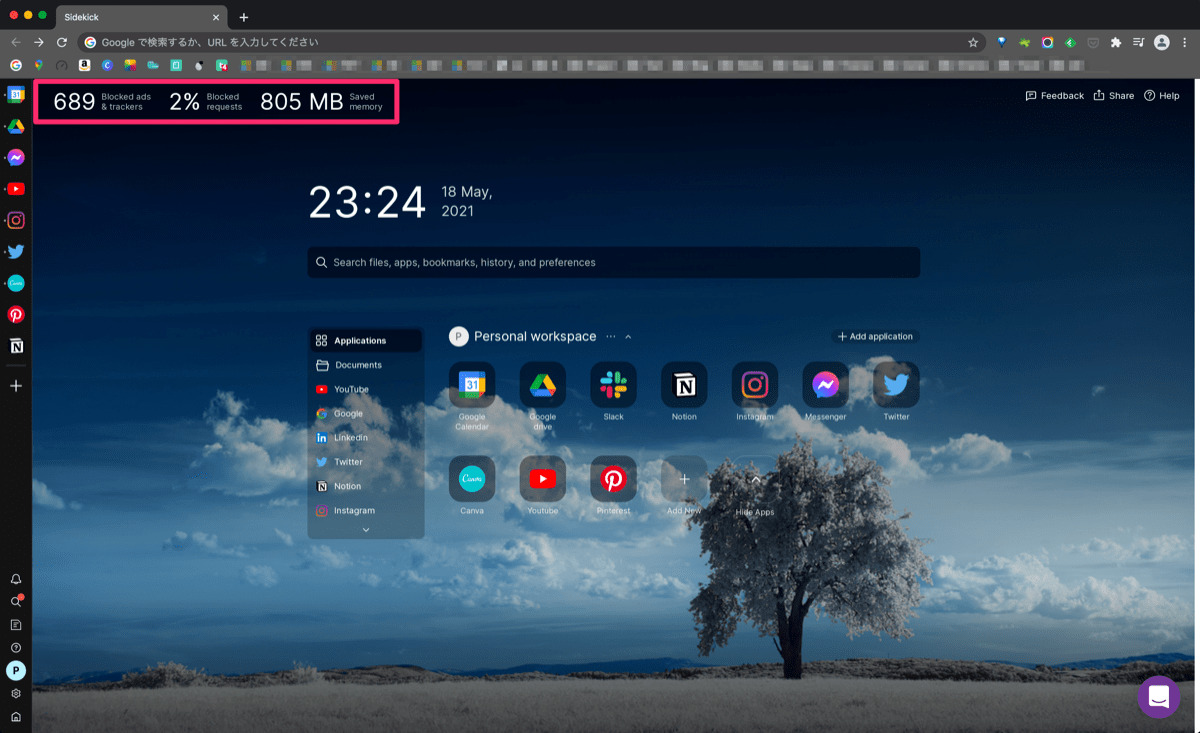
そしてさらにこの部分を見ていただきますと、何やらメモリが節約されているらしい数字が表示されます。
開いているけど見ていないタブをAIが判断して、読み込みを停止してくれるらしいのです。自動読み込みをしないというだけで、タブが消えてしまうわけではないので安心。
勝手にメモリを抑えてくれるおかげもあって、表示スピードは超高速です。普通に使ってても「速いな」と感じるくらい。「なんか重いな。開きすぎか……」ということがなくなり、作業効率が爆上がりします。
残念な点はないけど、日本独自サービスには対応していない
主な機能はこんな感じ!
デメリットは今のところ感じていないのですが、強いて言うなら、サンフランシスコ発のツールなので日本独自サービスには対応していません。
私の場合は「note」を複数アカウントで使うため、note用にはBiscuitも併用しています(Biscuitは日本の方が開発されているのです)。Backlogなんかも対応していないので、どこで運用していくか考え中。できればドメスティック化せずに、グローバルサービスだけで仕事したいですけどね。
そして日本語対応はしておらず、する気配もありません。ブラウザなので直感で使えますが、便利な設定がいろいろあるので英語がわかったほうが使いこなせると思います。
あと個人的な使い方の話でいうと、Sidekickに含めず独立アプリで引き続き使っていくのは、
- Slack(Slackだけで複数ワークスペースあるため)
- Trello(Trelloだけで複数ワークスペースあるため)
- Notion(気分的に単体で開きたいから)
- Evernote(アプリUIに慣れてしまっているから)
- Spark(メールアプリ。メールは独立して処理したいから)
という感じになると思います。Macユーザーであればよく使うアプリはAlfredで呼び出したり、アプリ5個くらいまでは「⌘+Tab」で切り替えたほうが速い気がします。
そんな感じかな。
【追記:2021年9月】
気持ちよく使っていたら、「アーリーアクセスのリミットが来るから無料で使いたければ友達を招待してね」という表示が出てきました。最初は無料で使わせておいて、離れられなくなった頃に機能を制限してくるタイプです。最近流行ってる手法なんでしょうか。
そのままだと、サイドバーに登録されるアプリ個数が少なくなったりと、地味〜な制限がかかってきます。自分の招待URLが勝手に発行され、そこから登録した人の数に応じて、無料で使い続けられるシステム。招待リンクを送りまくると友達が減るので、SNSやブログなどにのせてみるのもよさそうです。
あと数ヶ月使ってみてのデメリットとして、新しいサービスだけにたまにバグがあるなと感じます。通知が出ないとか。その機能はあてにしないことでスルーしています。
まとめ:BtoBサービスとしての「仕事用OS」を目指すSidekickに期待
Sidekickの創業者であるDmitry Pushkarev氏は、複数のサービス立ち上げ経験のあるシリアルアントレプレナーの方だそうです。
こんな便利なツール無料でいいの?と思うかもですが、Sidekickはブラウザというより「仕事用OS」として立ち位置を確立することを目指しています。チームで使い生産性UPするツールとして、有料プランで課金していくとのこと。
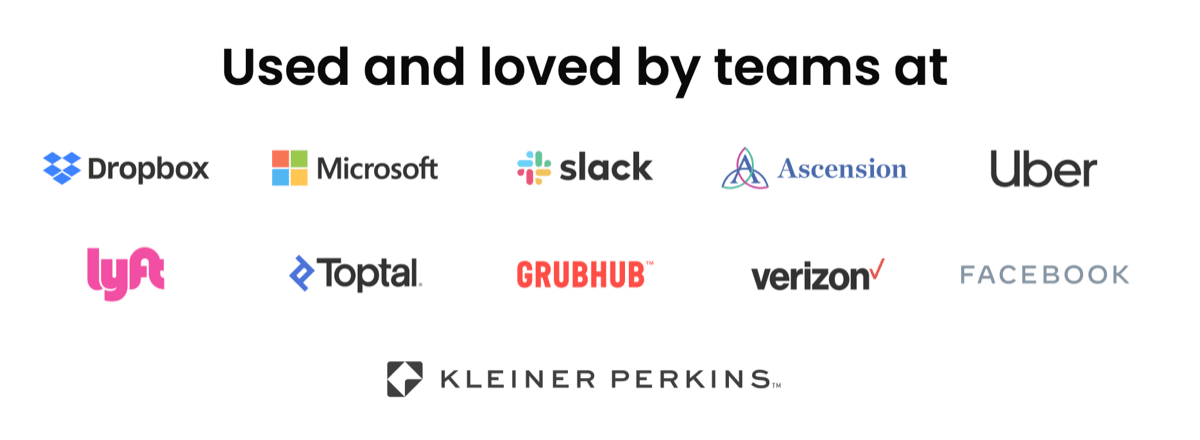
すでに導入企業もたくさん。個人ユースは引き続き無料で使えるといいですが、いつか数ドルのプレミアムプランが出てくるかもしれませんね。
一旦いま(2021年5月)の時点では最強のブラウザだと思ったので、私はしばらくこれでいきたいと思います。
▼ビジネスユースに興味がある人は解説動画をどうぞ
おわり。